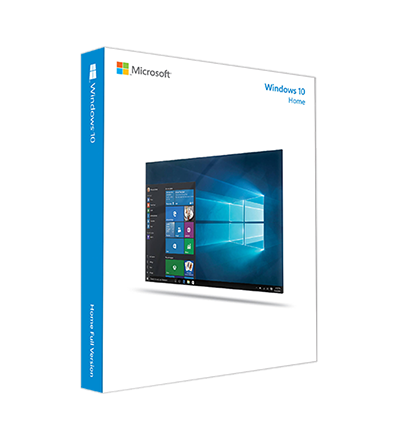Možná už jste o ní slyšeli. Možná, že jste se s ní už dokonce i setkali, ale pak jste se rychle rozloučili, protože jste nevěděli, co od ní vlastně čekat. Možná vás láká s ní spolupracovat, ale jen matně tušíte, co umí. Tak si ji představme. Toto je Cortana, vaše budoucí hlasová asistentka, velká pomoc a kámoška ve Windows 10.

Umíte anglicky?
To je totiž základní předpoklad, jak můžete Cortanu vůbec využívat. Zatím funguje jen na bázi anglické řeči, takže se s ní bohužel česky nedomluvíte. V budoucnu bychom se však měli dočkat i české Cortany. Kdy, to se však zatím přesně neví.
Co Cortana dovede?
Už na úvod je potřeba říci, že Cortana není jen robot, kterému zadáváte příkazy. Je to virtuální asistentka, která vás neustále studuje a snaží se na základě nabytých poznatků usnadňovat vaši práci. Sleduje tak váš kalendář, e-maily, pozoruje vaše zájmy na internetu, a podle toho vám pak navrhuje relevantní obsah z internetu.
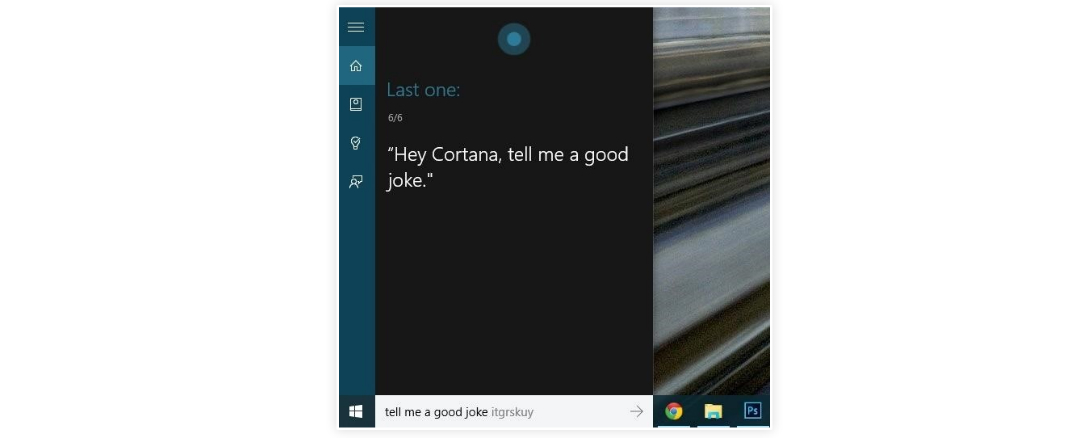
S kalendářem dokáže pracovat celkem obstojně, vytváří události a připomíná vaše naplánované schůzky. Umí zavolat někomu na Skypu. Dokáže vytvořit poznámky ve OneNote, spouští aplikace, které potřebujete, vyhledá vám a spustí oblíbený song. Také dokáže hledat dobře na internetu i v mapách (věřte, že je to opravdu často mnohem rychlejší než psát do vyhledávacích políček ručně). Umí vám říct, kdo vyhrál fotbal, a říct nebo kdo namaloval Monu Lisu, můžete si s ní zahrát kvízy a je s ní vlastně docela legrace. A to nemluvíme o tom, že umí napodobit dokonce i zvuky některých zvířat. A ještě mnohem víc. Vyzkoušejte a uvidíte.
TIP: Zajímá vás, jak se Cortana vyjadřuje k některým vtipným pokusům? Mrkněte na tento článek v angličtině s názvem 90 Questions Cortana Has Funny and Interesting Answers For.
Jak ji nastavíte ve svém počítači?
Řekněme si nyní, jak nastavit Cortanu ve vašem počítači se systémem Windows 10. Ze všeho nejdřív si musíte přepnout na anglickou verzi systému. Klikněte na tlačítko Start, najděte si Nastavení a pak zvolte Čas a jazyk a hned vzápětí Oblast a jazyk. Vyberete si Spojené státy a v seznamu jazyků zvolíte English. Nastavte ho jako výchozí a nechte ho kliknutím stáhnout a nainstalovat. V nabídce nalevo pak zvolíte Řeč, nastavíte Angličtina (Spojené státy) a zvolte mužský nebo ženský hlas. Restartujte počítač.
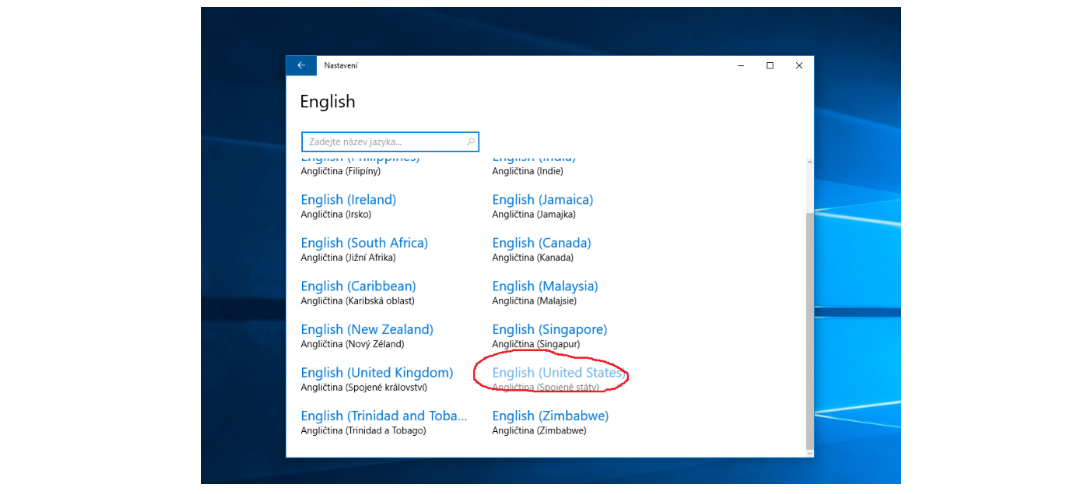
Na hlavním panelu si najděte Cortanu, spusťte ji. Nejprve jí řekněte, jak vás má oslovovat. Poté jděte do nastavení a dejte kalibraci na vaši výslovnost. Přečtěte několik vět, které vám Cortana nabídne a nechte ji tak, ať si zvykne na vaši angličtinu. Kdykoliv pak řeknete “Hey Cortana”, už spolu můžete vesele kooperovat. (Měli byste pak na hlavním panelu otevřít obrazovku Cortana Home a v nastavení zapnout, že na Hey Cortana může vaše virtuální pomocnice reagovat.
A jak si vede Cortana v porovnání s konkurenčními asistentkami Siri z Applu a Google Now?
Podle testování, který provedl web http://applenovinky.cz/ si prý všechny tři vedly velmi obstojně. V testu se zaměřili na základní jednoduché příkazy, jako vyhledávání v mapách, nebo zaznamenávání v kalendáři apod. Občas se stalo, že si některá z asistentek udělala ze zadávajícícho trošku legraci a dělala něco jiného. Cortana například nastavila připomínku v kalendáři na každý den se opakující událost a Google now (mysleme si také, že je ženského pohlaví) začala místo v kalendáři hledat na internetu, když měla zjistit, co je na dnešek naplánováno. V porovnání s těmito dvěma ale pořád pokulhává Siri, která je viditelně pomalejší.
Láká vás Cortana přesto, že stále nejste majiteli Windows 10? Pořiďte si tento software za zlomkovou cenu.
Podívejte se na naši nabídku Windows 10
| Dostupnost: elektronické verze doručujeme při platbě online kartou obratem, hmotné verze expedujeme každý den do 17:00! |